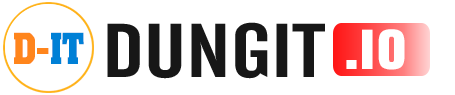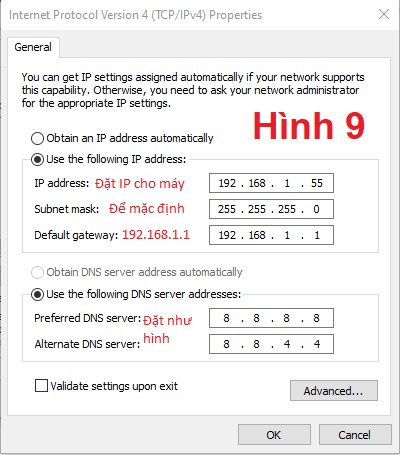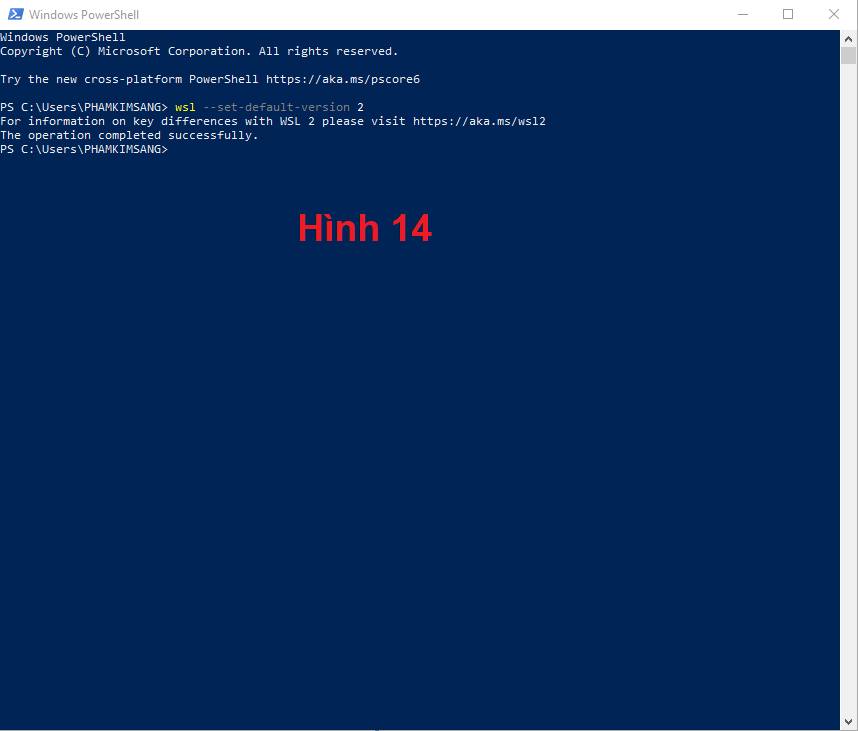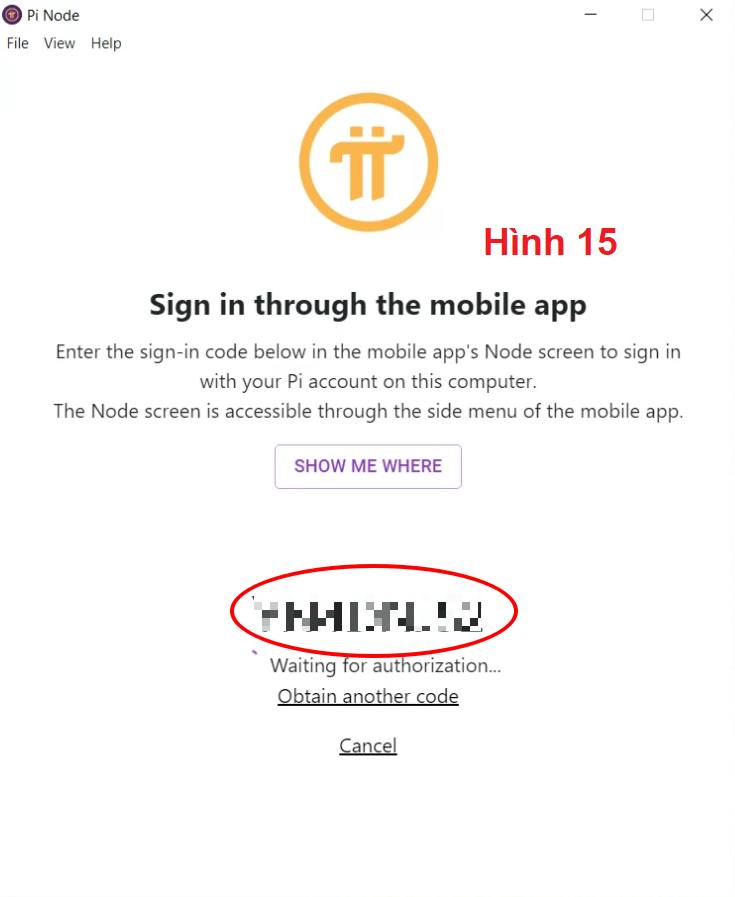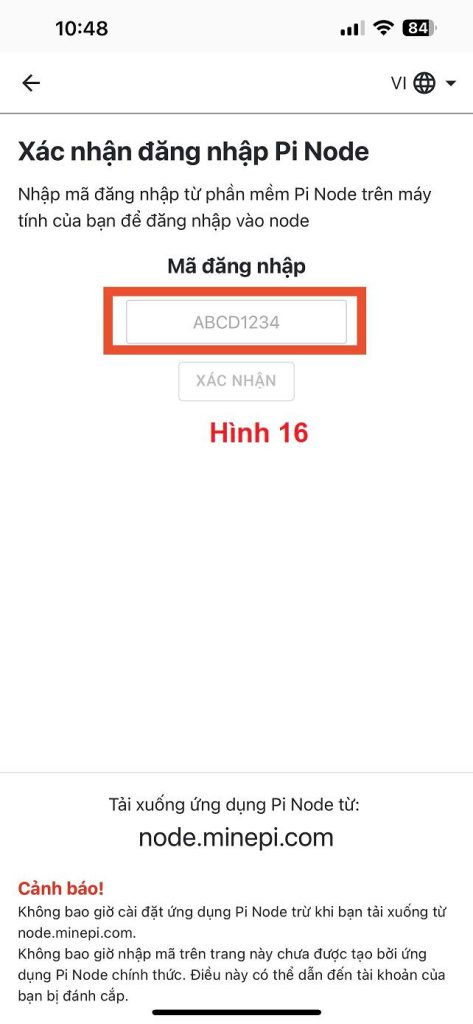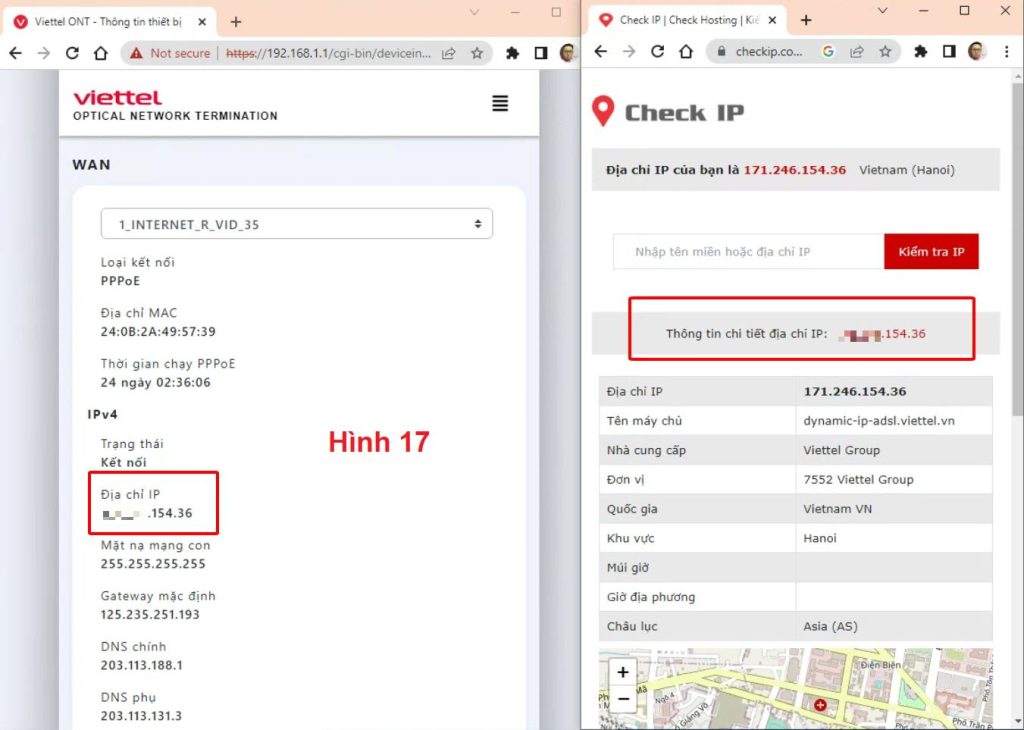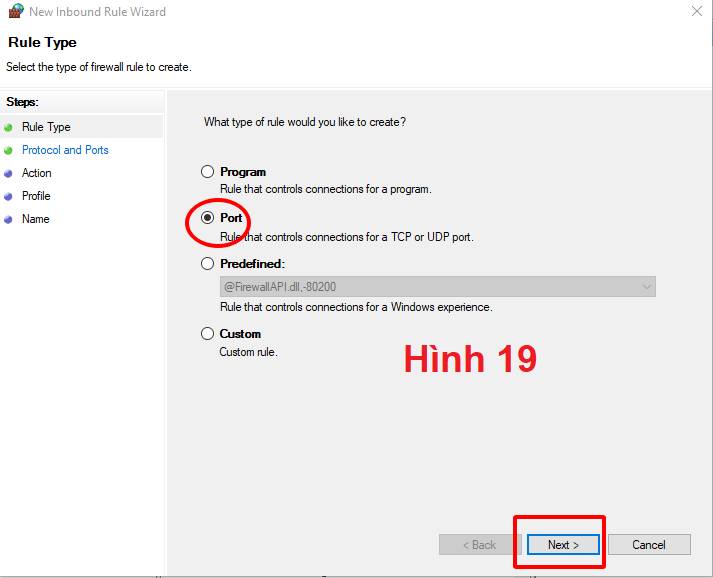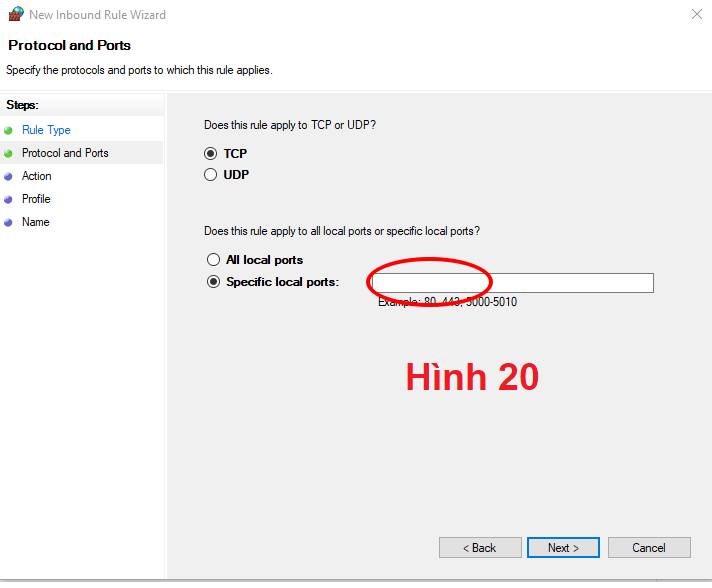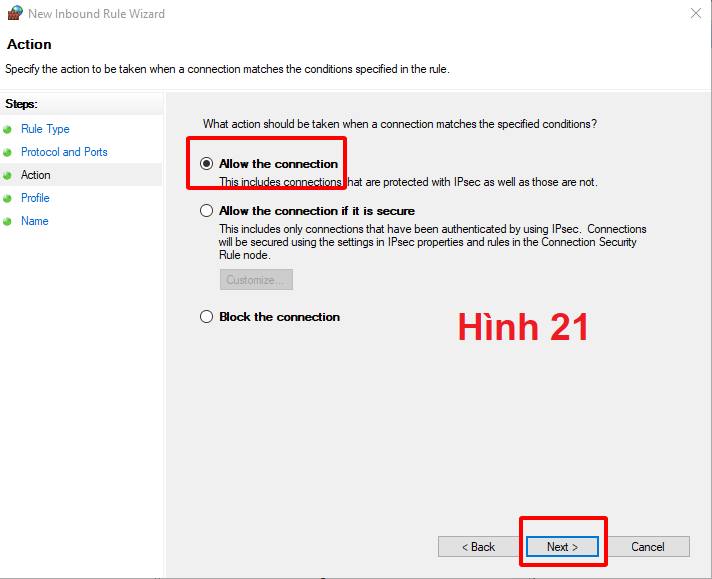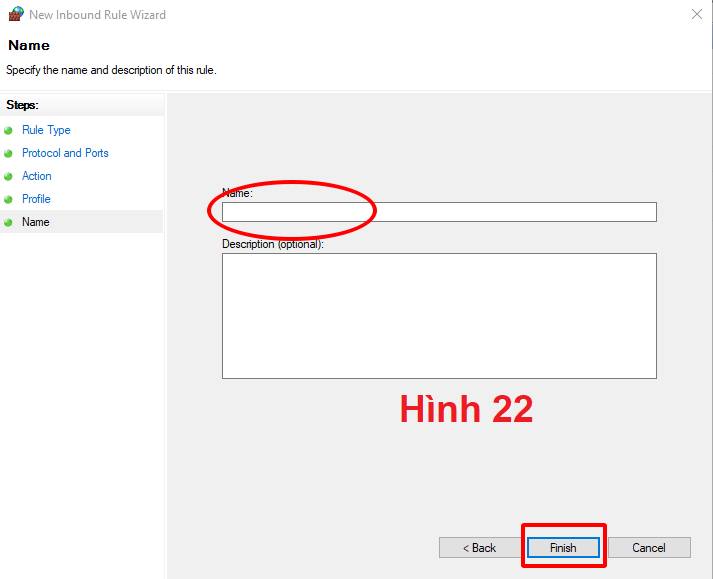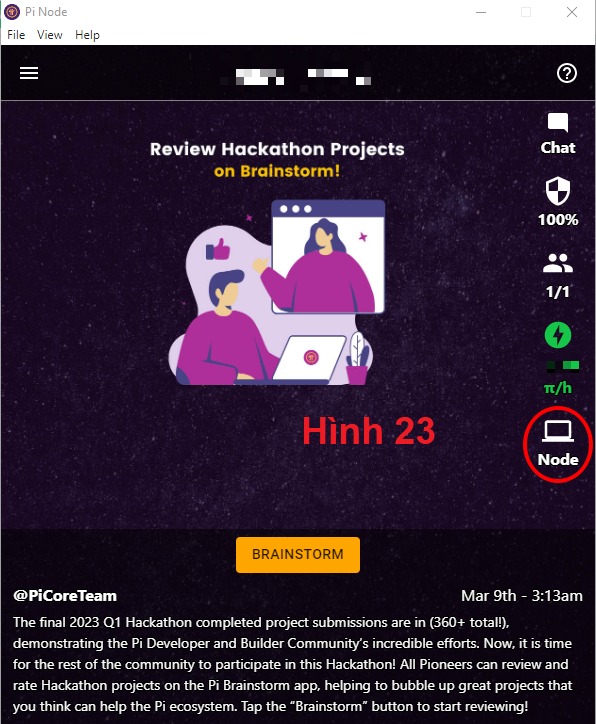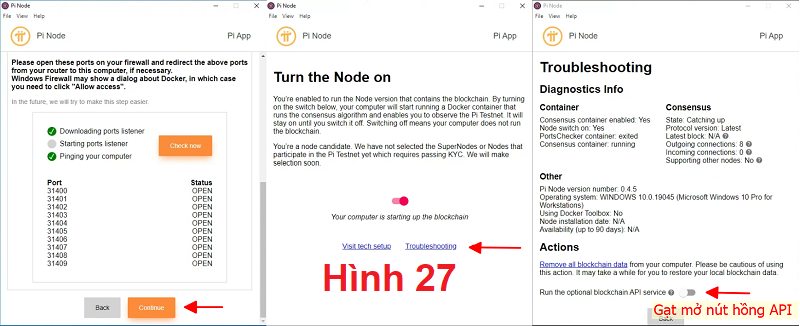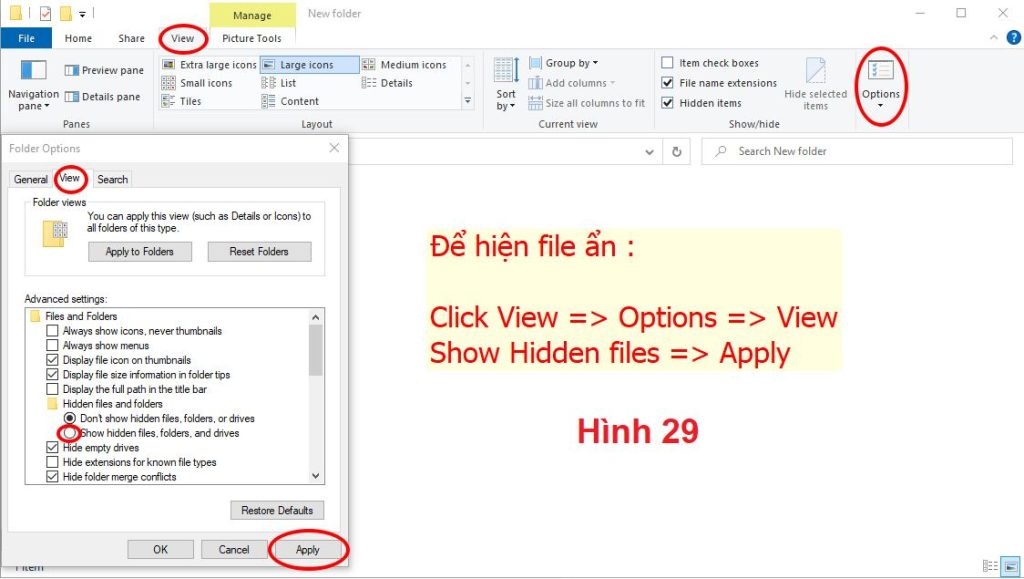Hướng dẫn cài đặt Pi Node – Pi Network chi tiết và đầy đủ
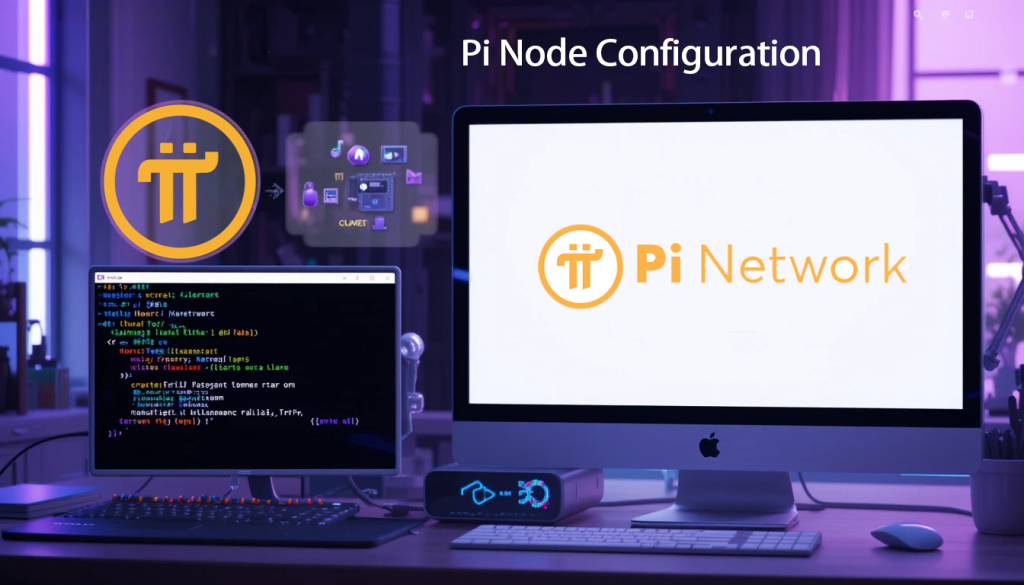
Để cài đặt và vận hành Pi Node thành công, hãy thực hiện theo các bước dưới đây:
I – KIỂM TRA ẢO HÓA (VIRTUALIZATION)
-
Mở Task Manager bằng cách nhấn Ctrl + Shift + Esc.
-
Chuyển sang tab Performance, chọn CPU, kiểm tra trạng thái Virtualization:
-
Virtualization – Enable: Đã bật

-
Virtualization – Disable: Đang tắt
 (Nếu tắt, cần vào BIOS để kích hoạt – tham khảo Google theo hãng mainboard của bạn).
(Nếu tắt, cần vào BIOS để kích hoạt – tham khảo Google theo hãng mainboard của bạn).
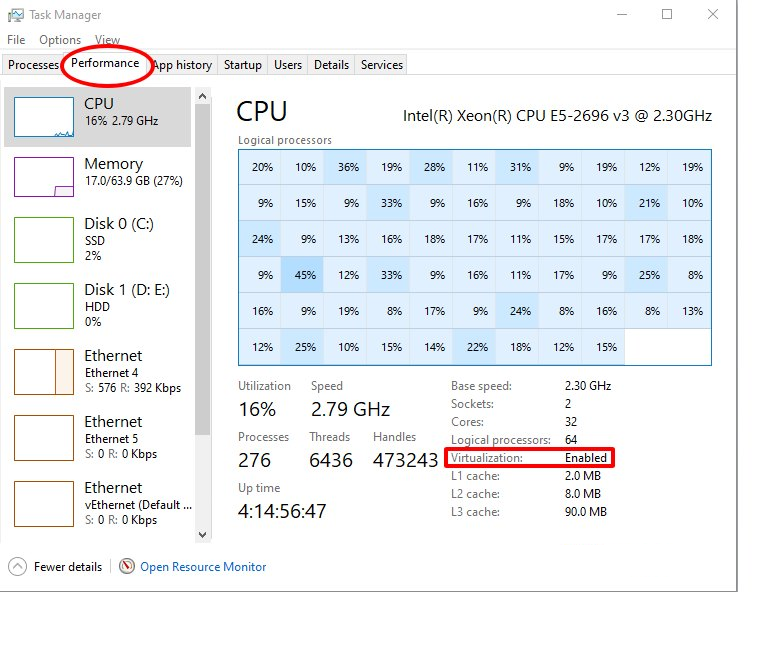
II – CÀI ĐẶT MẠNG (NETWORK CONFIGURATION)
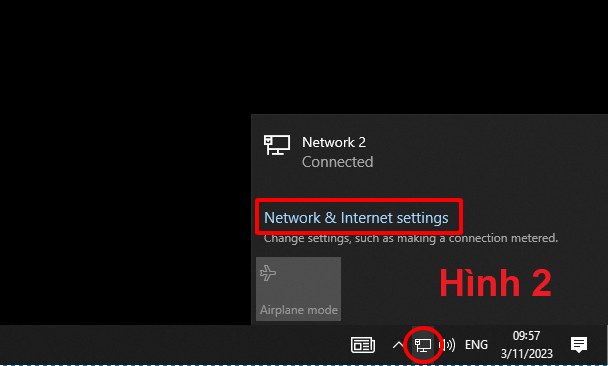
2. Chọn Network & Internet Settings → Properties → Chọn Private Network
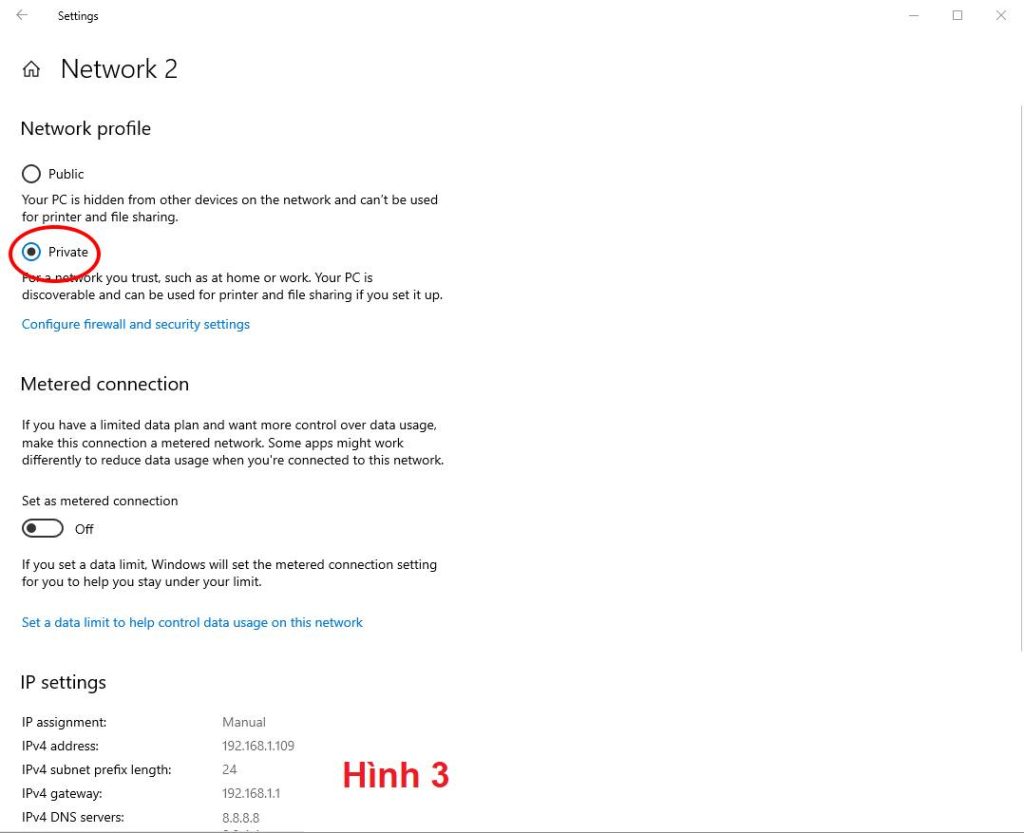
III – SET IP TĨNH CHO MÁY TÍNH (STATIC IP)
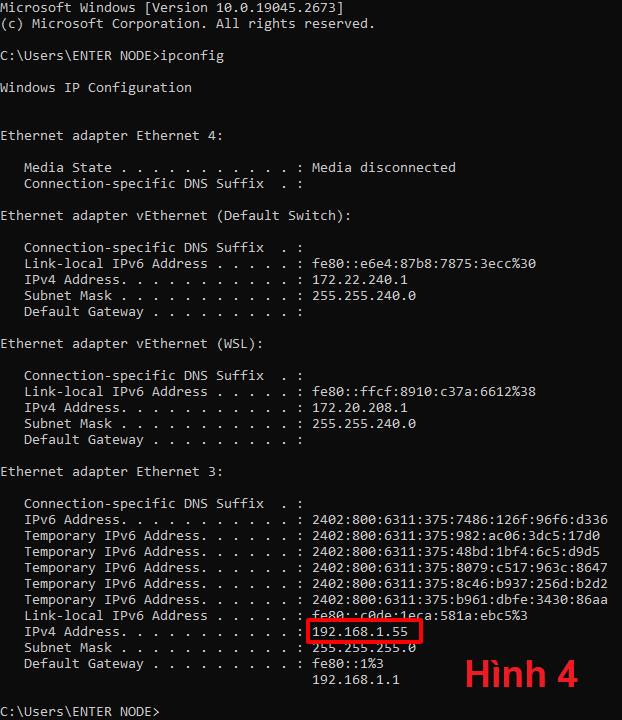
3. Nhấn chuột phải vào Ethernet → Properties
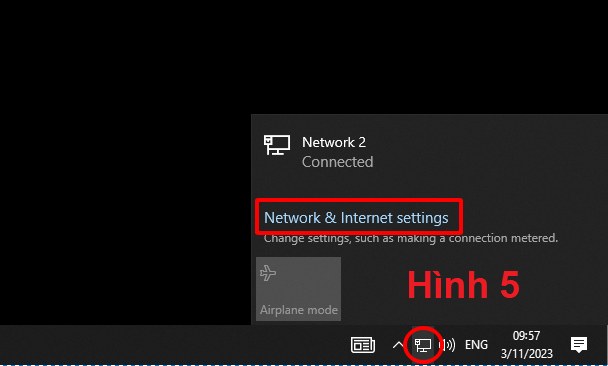
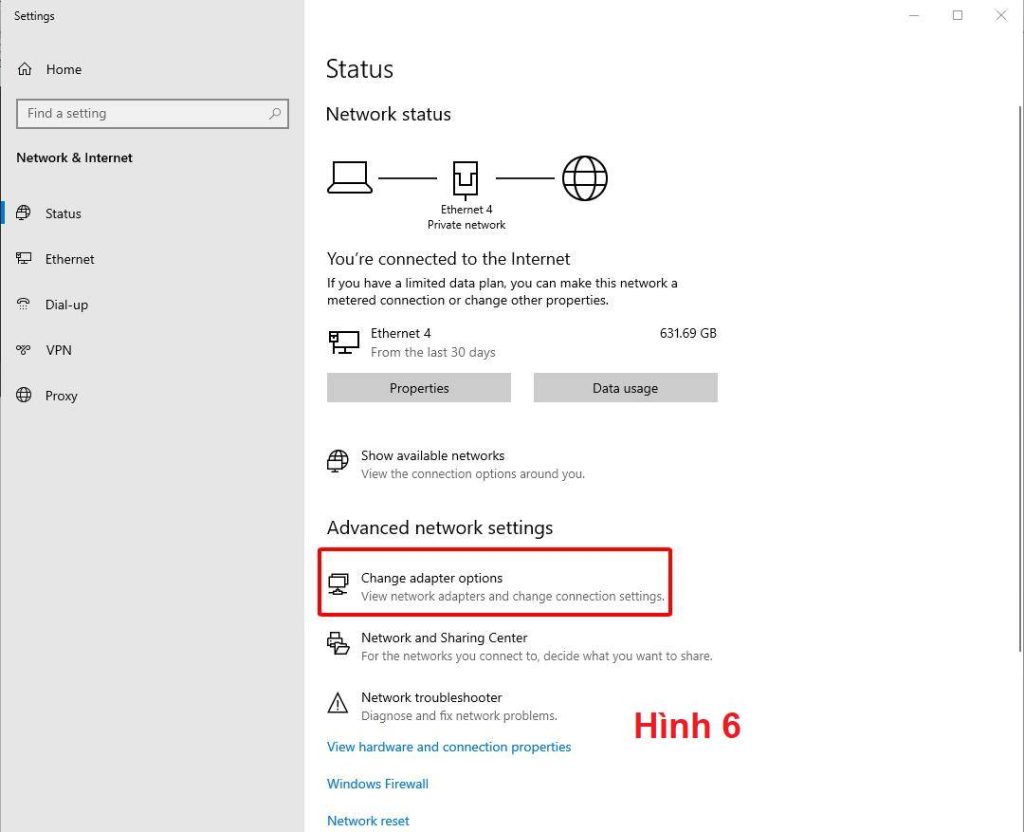
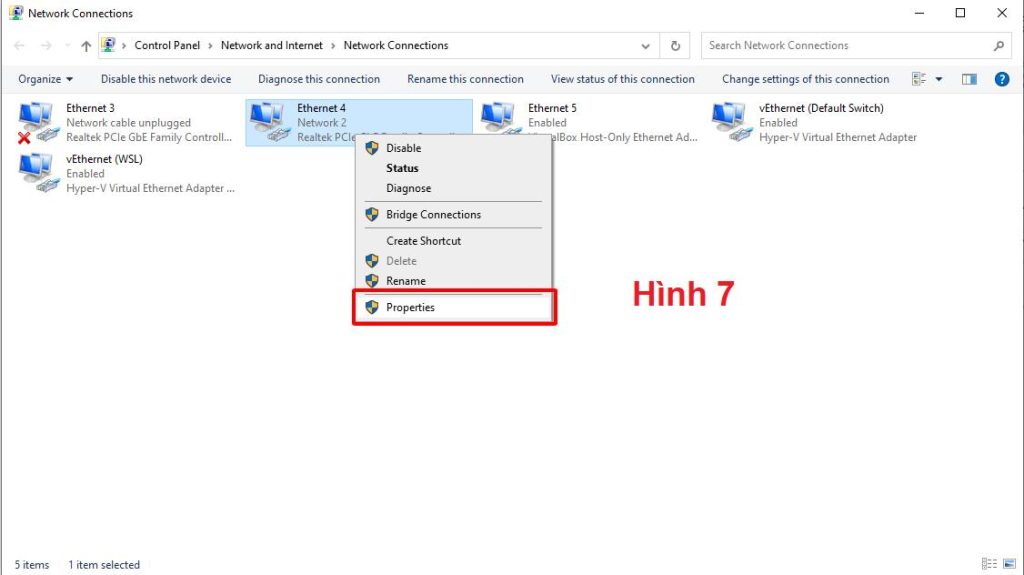
4. Chọn Internet Protocol Version 4 (TCP/IPv4) → Properties
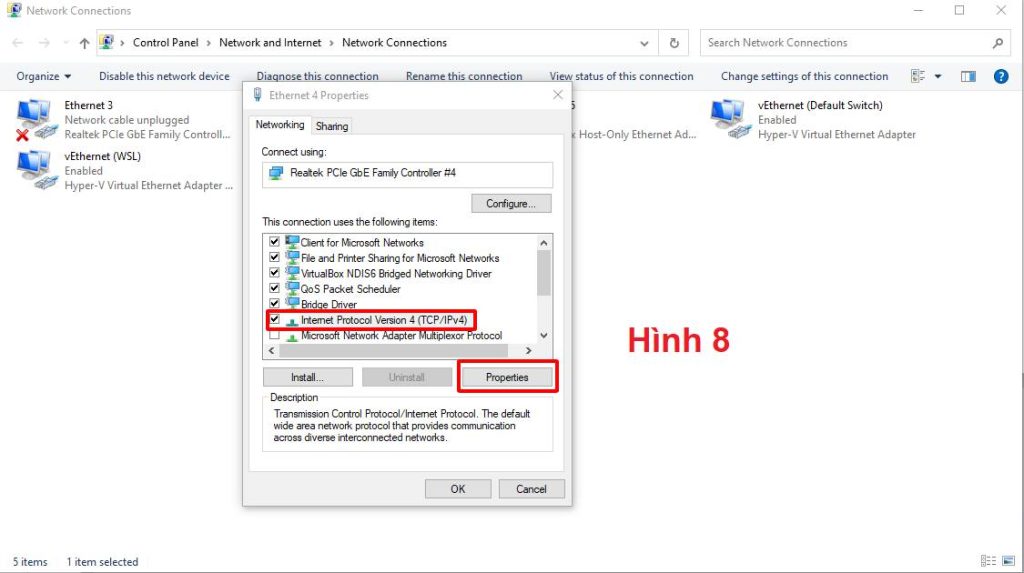
5. Nhập thông tin IP
- IP Address: Địa chỉ IP của bạn.
- Subnet mask: 255.255.255.0
- Default gateway: IP của modem.
IV – KÍCH HOẠT LINUX TRONG WINDOWS (ENABLE WSL)
- Mở Windows PowerShell (Run as Administrator)
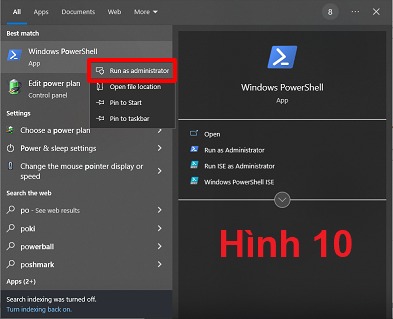
2. Dán từng lệnh sau và nhấn Enter, chờ chạy xong 100%
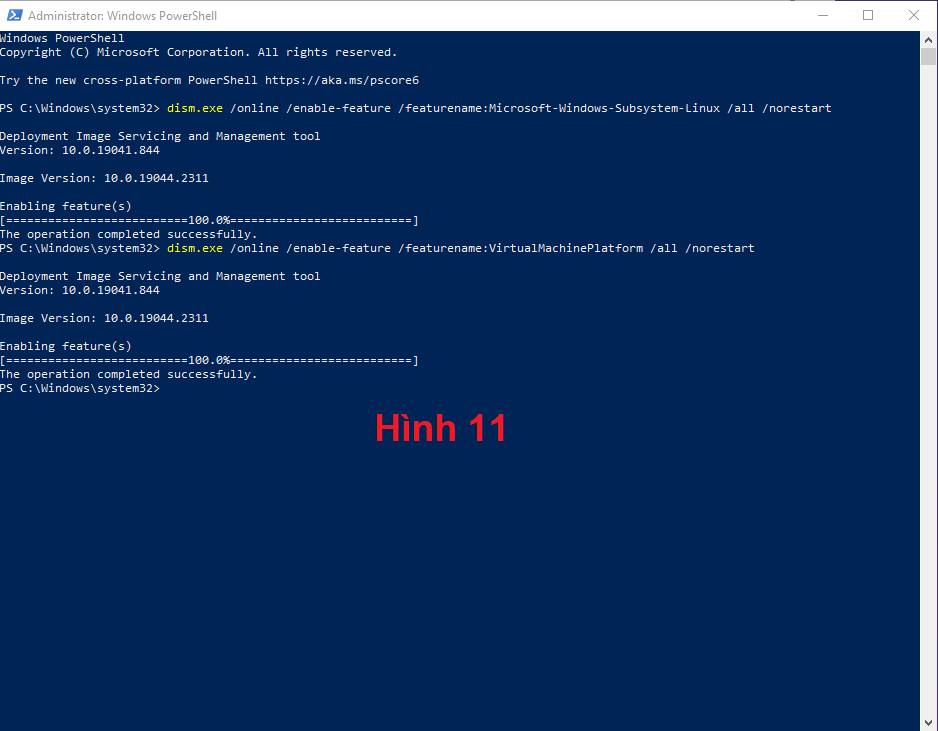
dism.exe /online /enable-feature /featurename:Microsoft-Windows-Subsystem-Linux /all /norestart
dism.exe /online /enable-feature /featurename:VirtualMachinePlatform /all /norestart
V – BẬT HYPER-V VÀ CÔNG CỤ WINDOWS
1. Vào Control Panel → Programs and Features → Turn Windows features on or off
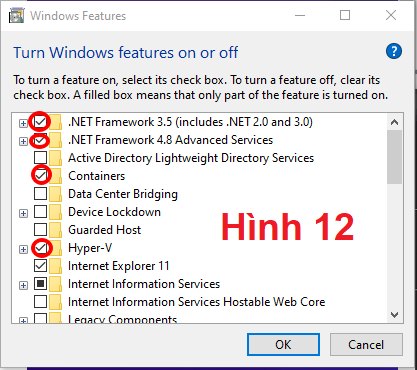
VI – TẢI GÓI CẬP NHẬT LINUX (WSL UPDATE)
https://wslstorestorage.blob.core.windows.net/wslblob/wsl_update_x64.msi
2. Sau khi cài đặt xong, mở PowerShell và nhập lệnh sau:
wsl –set-default-version 2
VII – CÀI ĐẶT DOCKER
VIII – CÀI ĐẶT APP PI NODE
IX – MỞ PORT TRÊN MODEM (PORT FORWARDING)
-
Xem địa chỉ IP của modem trong phần Status → WAN.
-
Nếu địa chỉ WAN không trùng với địa chỉ trên checkip.com.vn, hãy liên hệ tổng đài nhà mạng để mở NAT.
2. Mở các cổng từ 31400 – 31409 trỏ đến IP của máy chủ node được bạn thiết lập ở hình 9 bạn có thể làm theo hướng dẫn của từng loại modem (Google: “Tên modem + cách mở port”).
X – KHAI BÁO INBOUND RULES VÀ OUTBOUND RULES
Nhập dải port:
31400-31409
Nhập tên của Rule (nhật tên tùy ý của bạn)
XI – KIỂM TRA PORT NODE
1. Mở ứng dụng Pi Node → Node → Continue → Open Router Port → Check Now.
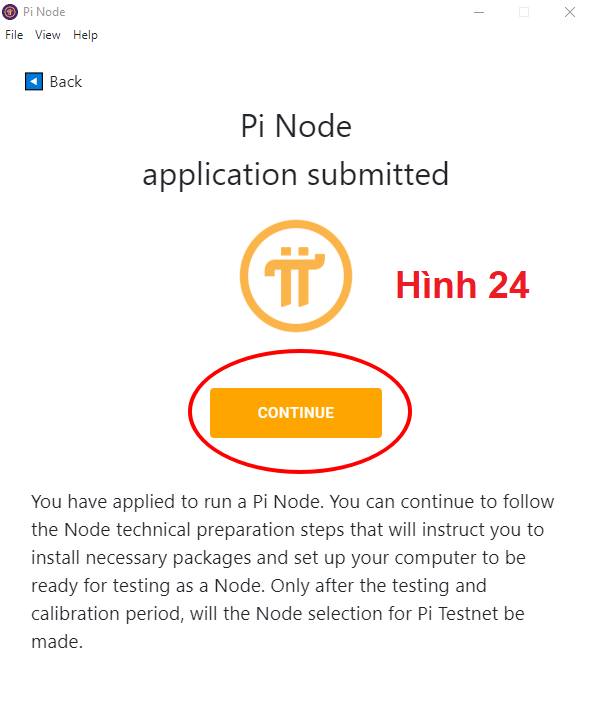
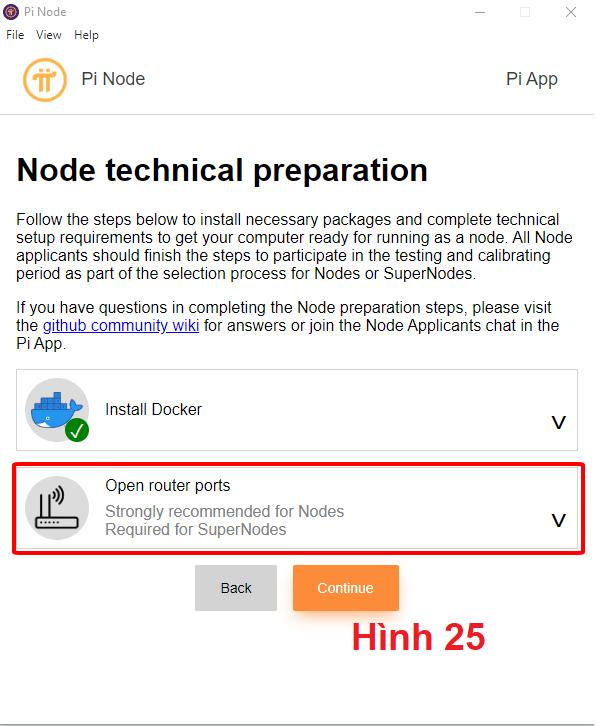
2. Truy cập checknode.vn → Scan
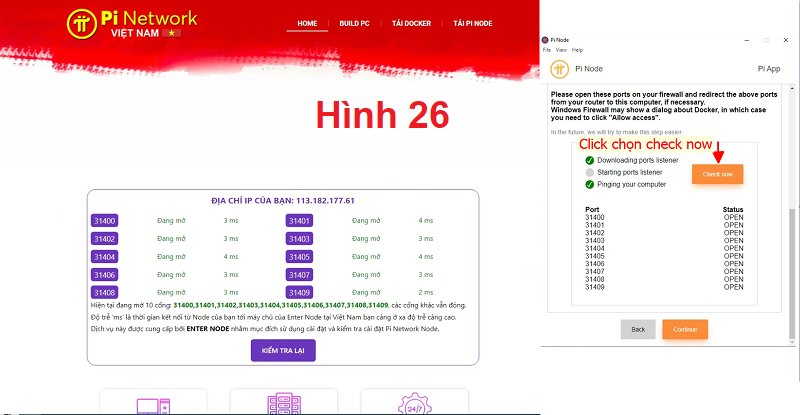
3. Khi kiểm tra thành công, bật API trên Pi Node
XII – KHẮC PHỤC LỖI MÀN HÌNH TRẮNG HOẶC XOAY VÒNG TRÒN
{“windowWidth”:800,”windowHeight”:600,”uuid”:”xxxxxxx”,”switchStatus”:true,”containerFlavor”:”stellar”,”dockerImage”:”pinetwork/pi-node-docker:latest”}
XIII – TẮT CHẾ ĐỘ NGỦ CỦA WINDOWS (DISABLE SLEEP MODE)
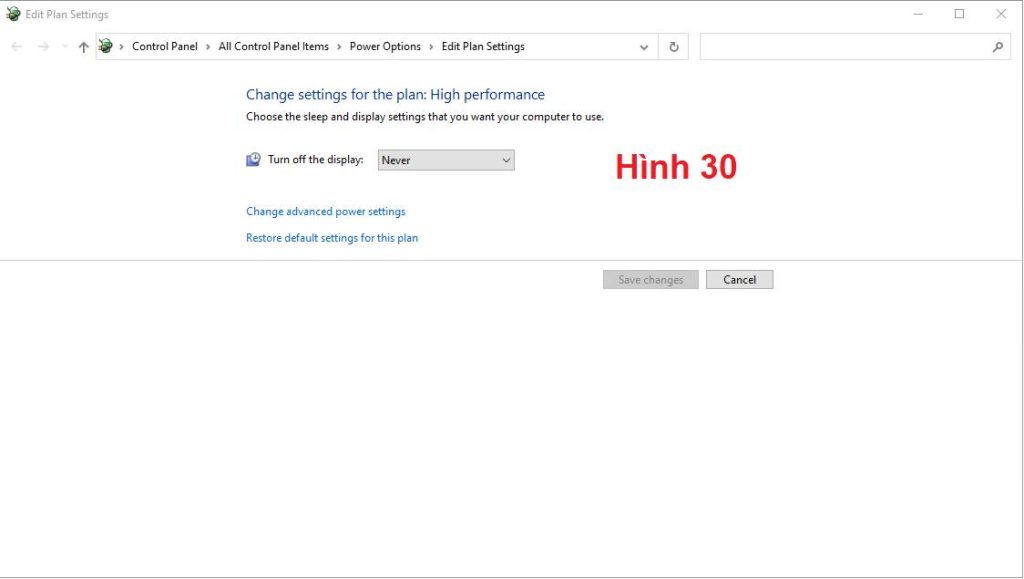
XIV – HOÀN THÀNH CÀI ĐẶT PI NODE
-
Sau khi cài đặt xong, Pi Node sẽ tải dữ liệu trong khoảng 2 – 3 giờ tùy tốc độ mạng.
-
Nếu gặp bất kỳ lỗi nào, hãy để lại bình luận để được hỗ trợ.

Bản quyền Windows cho máy chủ node
Bản quyền phần mềm
Bản quyền phần mềm
Bản quyền phần mềm
Key Office 2021 Professional Plus bản quyền kích hoạt Online
- Plugin kết nối Giao Hàng Nhanh với Woocommerce
- Code chèn Hotline và chat Facebook vào chân trang trên giao diện mobile cho website
- Hướng dẫn thu gọn nội dung chi tiết sản phẩm cho Flatsome
- Pi Network sử dụng Stellar: Lợi ích kỹ thuật và tương lai của đồng Pi
- Bybit Bị Hack: Thiệt Hại Khoảng 1,46 Tỷ USD – Sự Kiện Gây Chấn Động Thị Trường Crypto